ps箭头怎么画
演示机型:戴尔[DESKTOP-HO0628O]
系统:win10
工具:ps2020
1.打开PS软件
2.[新建]一个空白文件
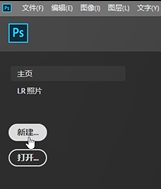
3. 在右侧图层编辑栏右下角 选择[创建新图层]
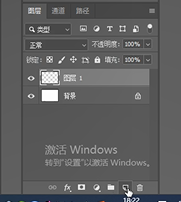
4. 选择[选框工具] 用鼠标拖拽出矩形
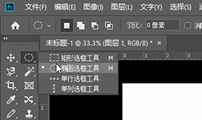
5. 再新建图层 选择[选框工具] 用鼠标拖拽出矩形后调整旋转角度
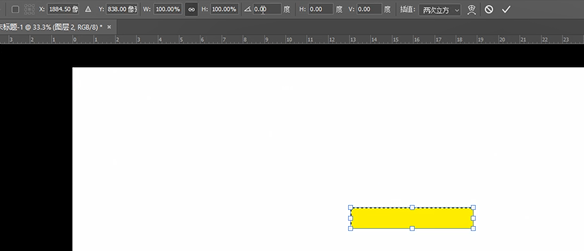
6. 按[control+C]复制 按[control+v]粘贴后按[control+t] 鼠标单击右键选择[水平翻转] 向下平移到合适位置
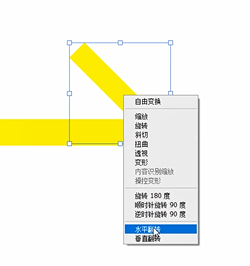
7. 或者选择[钢笔工具] 绘制箭头形状的路径 路径闭合后 可以选择[形状] 或 [路径] 形成箭头

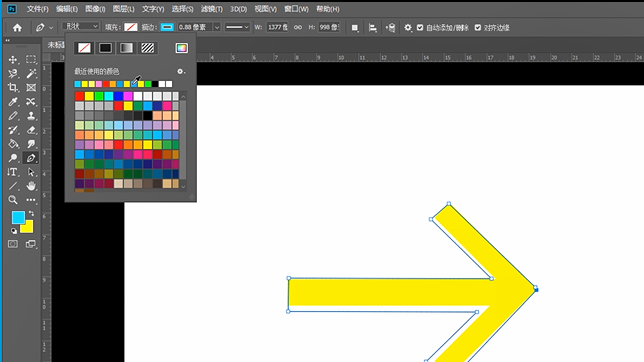
8. 最后点击【文件】,选择【存储为】,更改相应的图片文件名,保存为需要的格式即可
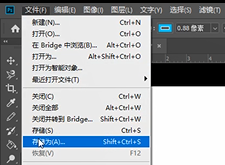
9.完成后关闭PS软件
版权声明:除非特别标注,否则均为本站原创文章,转载时请以链接形式注明文章出处。







